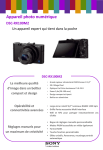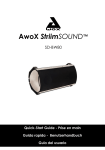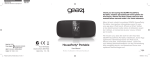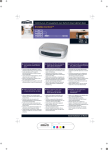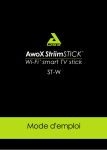Download Mode d`emploi
Transcript
AwoX CamLIGHT™ Caméra HD et ampoule LED WiFi Mode d’emploi FR www.awox.com Table des matières Introduction ........................................................................ 3 Première utilisation............................................................. 5 Utilisation de la CamLIGHT ............................................... 10 Partager des caméras........................................................ 14 Réglages de la CamLIGHT .................................................. 16 Dépannage ........................................................................ 18 © 201ϱAwoX. Tous droits réservés. AwoX CamLIGHT, le logo AwoX et les autres marques AwoX sont la propriété d'AwoX. iPhone, iPad et iPod sont des marques déposées d'Apple, Inc., aux États-Unis et dans d'autres pays. Android est une marque déposée de Google Inc. Toutes les autres marques déposées sont la propriété de leurs détenteurs respectifs. Smartphone ou tablette non fournis avec l’appareil. Document non contractuel. Lire attentivement les consignes de sécurité avant toute utilisation. Version 01 (UE) 2 | AwoX CamLIGHT - Mode d'emploi FR www.awox.com Introduction Bienvenue Merci d'avoir choisi AwoX CamLIGHT™. Ce produit combine une caméra HD WiFi et une ampoule LED à économie d'énergie. Il vous permet de surveiller votre domicile ou bureau et de télécommander la caméra et l'ampoule depuis votre smartphone ou tablette. · Consultez et partagez à distance votre/vos caméra(s) via le cloud AwoX sécurisé(1). · Télécommandez la caméra grâce à l'application gratuite AwoX pour votre iPhone®, iPad®, iPod Touch® ou tablette / smartphone Android(2). (1) Nécessite une connexion Internet. (2) Téléchargez gratuitement l'appli AwoX CamLIGHT™ correspondant à votre smartphone ou tablette. Fonctions · Caméra HD (720 p) motorisée et compatible WiFi. · Ampoule LED à économie d'énergie. · Partagez vos caméras avec d'autres utilisateurs. · Emplacement pour carte mémoire MicroSD (jusqu'à 32 Go, non fournie). · Caméra infrarouge, activation automatique. · Photographies et vidéos. · Haut-parleur et micro. · Rotation de l'image depuis votre smartphones ou tablette. AwoX CamLIGHT - Mode d'emploi | 3 FR www.awox.com Contenu · Ampoule-caméra WiFi AwoX CamLIGHT™ · Mode d'emploi · Consignes de sécurité et garantie Configuration requise · WiFi / connexion Internet pour une utilisation locale · Smartphone ou tablette équipés d'une connexion Internet pour une utilisation à distance · Smartphone ou tablette compatibles, dotés de l'application AwoX CamLIGHT (téléchargeable gratuitement sur l'App Store ou sur le Google Play Store) 4 | AwoX CamLIGHT - Mode d'emploi FR www.awox.com CamLIGHT™ WiFi : vue d'ensemble Compatible avec les douilles standard E27 (Europe) Emplacement pour carte MicroSD Caméra motorisée Bouton de l'ampoule (appuyer brièvement) Initialisation (10 secondes) AwoX CamLIGHT - Mode d'emploi | 5 FR www.awox.com Première utilisation 1. Téléchargez l'application gratuite AwoX CamLIGHT correspondant à votre smartphone ou tablette : Téléchargez et installez iPhone,͒iPad, l’application AwoX iPod touch CamLIGHT™ disponible sur d’Apple l’App Store. Google Android Téléchargez et installez l’application AwoX SmartCONTROL™ disponible sur le Google Play Store. Sur votre appareil Apple ou Android, vérifiez que la WiFi est bien activée et que vous êtes connecté à votre réseau Internet. Les instructions ci-dessous sont valables à la fois pour les appareils Apple et Android. 2. Vissez votre AwoX CamLIGHT dans une douille et activez le luminaire en question. L'ampoule s'allume. Remarque : Ce produit n'est pas compatible avec les gradateurs. 3. Appuyez sur l'icône CamLIGHT de votre smartphone ou tablette. 4. Lors de la première utilisation, appuyez sur Sign up pour créer un compte sur le cloud gratuit d'AwoX. Ce service vous permet de consulter votre caméra à distance et de la partager avec d'autres utilisateurs. Remplissez les champs User name (identifiant), Password (mot de passe) et E-mail 6 | AwoX CamLIGHT - Mode d'emploi www.awox.com FR è Cochez la case Agree to terms of use (J'accepte les conditions générales). è Appuyez sur Submit (Envoyer) en haut à droite de l'écran. Dorénavant, lorsque vous ouvrez l'application CamLIGHT, saisissez votre identifiant et votre mot de passe, puis appuyez sur Done (Terminé). Remarque : si vous avez oublié votre mot de passe, appuyez sur Forgot Password afin de le recevoir par e-mail. Appuyez sur Add (Ajouter) et suivez les instructions qui s'affichent à l'écran. Pour commencer la configuration de votre AwoX CamLIGHT, vous pouvez appuyer sur AwoX CamLIGHT - Mode d'emploi | 7 FR 5. www.awox.com La page My Cameras (Mes caméras) s'affiche à l'écran. Lors de votre première utilisation, cette page est vide. Configurer votre caméra Option 1 : scannez le QR code qui se trouve sur votre produit. 1. 2. 3. 4. Appuyez sur Add (Ajouter), dans My Cameras (Mes caméras) è QR code. En vous aidant de l'écran de votre smartphone ou tablette, flashez le QR code qui figure sur votre CamLIGHT ou au dos de ce mode d'emploi. Lorsque l'application reconnaît le QR code, votre numéro de produit s'affiche automatiquement dans le champ ID. è Next (Suivant) Nommez votre caméra, puis appuyez sur Next (Suivant). Option 2 : saisissez manuellement le code de votre produit. 1. 2. 3. Vous pouvez également appuyer sur ID. Saisissez manuellement votre numéro de produit, puis appuyez sur Done (Terminé). Nommez votre caméra, puis appuyez sur Next (Suivant). Ajouter votre caméra à votre réseau WiFi 8 | AwoX CamLIGHT - Mode d'emploi www.awox.com 1. 2. 3. 4. 5. FR Appuyez sur Scan QR code (Scanner le QR code) è Choisissez le réseau WiFi auquel vous souhaitez connecter votre caméra. è Saisissez le mot de passe de ce réseau. è Next (Suivant). Appuyez sur le bouton de votre CamLIGHT pendant 10 secondes. L'ampoule s'éteint et un voyant lumineux rouge clignote. Suivez les instructions qui s'affichent sur votre smartphone ou tablette, jusqu'à ce qu'un QR code apparaisse à l'écran. Pointez l'écran de votre smartphone ou tablette vers la CamLIGHT, à une distance de 15 – 30 cm. Un message audio vous confirme que l'application CamLIGHT a reconnu le QR code et connecte la caméra à votre réseau WiFi (vous devrez peut-être appuyer sur le bouton WiFi de votre modem). Appuyez sur Next (Suivant). Lorsque le nom de la caméra s'affiche à l'écran, appuyez sur Submit (Envoyer). AwoX CamLIGHT - Mode d'emploi | 9 FR www.awox.com Utilisation de la CamLIGHT Dans la liste qui s'affiche sur votre smartphone ou tablette, sélectionnez votre caméra, puis appuyez sur l'image pour consulter les fonctions. Faites pivoter la caméra en balayant l'écran du bout du doigt. Appuyez ici pour voir la vidéo. Pour supprimer une caméra, appuyez plusieurs secondes sur la ligne correspondante et sélectionner Delete. Pour faire f pivoter la caméra, balayez l'écran vers la droite, la gauche, le haut l'écra ou le bas. Placez l'index et le pouce sur l'écran et rapprochez-les (pincement) ou éloignez-les pour zoomer et dézoomer. 10 | AwoX CamLIGHT - Mode d'emploi FR www.awox.com L'application : principales fonctions En bas de l'écran, les six icônes sont disponibles quand vous regardez la vidéo filmée par votre caméra ou par une caméra partagée. Vous permet de parler aux personnes présentes autour de la CamLIGHT via le haut-parleur intégré. Prend une capture d'écran de l'image Enregistre la vidéo sur votre smartphone ou tablette. Active le micro de la caméra pour vous permettre d'écouter ce qui se Allume ou éteint l'ampoule Fait pivoter l'image. AwoX CamLIGHT - Mode d'emploi | 11 FR www.awox.com Haut-parleur, enregistrement, micro et ampoule Ces quatre fonctions optionnelles s'activent/désactivent en toute simplicité. Leurs icônes respectives vous indiquent si elles sont activées ou non. Appuyez sur chaque icône pour les activer ou les désactiver. La fonction Record (Enregistrement) vous permet de sauvegarder la vidéo directement sur votre smartphone ou tablette. Inverser l'image Selon la manière dont la caméra est installée, le visionnage peut être plus facile en inversant l'image. Appuyez sur cette icône pour inverser l'image ou pour rétablir l'image initiale. Capture d'écran Lorsque vous appuyez sur l'icône Screenshot (Capture d'écran), la CamLIGHT prend une photo de l'image en cours. Pour enregistrer ou envoyer cette image, vous avez deux possibilités : Envoie l'image à divers emplacements, selon la configuration. Enregistre l'image sur votre smartphone ou tablette. Visionner les images en direct ou en différé · En haut de l'écran, appuyez sur Live pour regarder les images en direct. · Ou bien appuyez sur Replay pour regarder les images enregistrées sur la carte MicroSD de votre caméra, en 12 | AwoX CamLIGHT - Mode d'emploi www.awox.com FR choisissant la date et l'heure. Lorsque la carte mémoire est pleine, les nouvelles images sont enregistrées par-dessus les anciennes vidéos. AwoX CamLIGHT - Mode d'emploi | 13 FR www.awox.com Partager des caméras Partager votre caméra avec d'autres utilisateurs CamLIGHT vous permet de partager votre/vos caméra(s) avec un nombre illimité d'utilisateurs. Pour partager votre/vos caméra(s) avec un ou plusieurs utilisateurs : Appuyez sur le triangle è Share (Partager) Saisissez le nom de l'utilisateur avec qui vous souhaitez partager la caméra è Appuyez sur Add (Ajouter). Vous pouvez ajouter un nombre illimité d'utilisateurs. Activez le partage de caméra à l'aide de l'interrupteur ON/OFF. Une fois terminé, appuyez sur le bouton Done, qui est ensuite remplacé par un bouton Edit (Modifier). Pour supprimer un ou plusieurs utilisateurs, ou pour activer / désactiver le partage de caméra dans son ensemble, appuyez sur Edit (Modifier), puis sur le bouton correspondant à l'action souhaitée, en bas de l'écran. 14 | AwoX CamLIGHT - Mode d'emploi FR www.awox.com Consulter les caméras partagées par d'autres utilisateurs Appuyez sur ces icônes pour consulter différentes listes de caméras. Les Shared cameras (Caméras partagées) vous indiquent les caméras que Activer le détecteur de mouvement et les alertes Votre CamLIGHT est équipée d'un détecteur de mouvement intégré. Vous pouvez consulter le nombre de mouvements détectés dans My Cameras (Mes caméras). Pour activer ou désactiver le détecteur de mouvements, appuyez sur è Settings (Réglages) è ON/OFF. AwoX CamLIGHT - Mode d'emploi | 15 FR www.awox.com Réglages de la CamLIGHT Sur la page d'accueil, appuyez sur More (Plus) pour plus d'options : Logout (déconnexion) Désactive vos données locales. Pour utiliser à nouveau votre caméra, vous devez vous reconnecter. Change Password (Modifier le mot de passe) Vous permet de modifier votre mot de passe actuel. Update check (Vérification des mises à jour) Vérifie sur Internet s'il existe une version plus récente de l'application. 16 | AwoX CamLIGHT - Mode d'emploi FR www.awox.com Caractéristiques techniques Matériel Alimentation électrique Réseau Dimensions Poids Vidéo Son Dispositifs compatibles Mémoire Ampoule LED : 100-240 V, douille E27, 7 W (équivalent de 40 W) WiFi b/g/n (WEP/WPA) H 14 cm, Ø 120 mm Environ 700 g 720 p, zoom numérique 8x, H.264, jusqu'à 25 images par seconde, débit max 400 kbps, champ vertical 90 °, champ horizontal 360 °, fonction infrarouge automatique (10 m), détecteur de mouvement Micro et haut-parleur intégrés (désactivés par défaut, conformément à la protection de la vie privée) Smartphones Android 4.3 ou ultérieurs / tablettes Android 3.0 ou ultérieures. iPhone, iPad, ou iPod touch avec iOS 4.3 ou ultérieur, Carte MicroSD jusqu'à 32 Go (environ 130 Mo/h) Conditions environnementales Conditions de fonctionnement Conditions de stockage Consommation 0 à +35 °C Humidité relative 10 à 85 % (sans condensation) -10 à +60 °C Humidité relative 5 à 90 % (sans condensation) 15 W max AwoX CamLIGHT - Mode d'emploi | 17 FR www.awox.com Dépannage Je ne parviens pas à m'inscrire ou à consulter ma CamLIGHT. Vérifiez que votre smartphone / tablette est connecté(e) à votre réseau WiFi. Si vous souhaitez consulter votre CamLIGHT à distance, vérifiez que votre smartphone / tablette est connecté(e) à Internet. Ma CamLIGHT ne se connecte pas à mon réseau WiFi. Vérifiez que votre CamLIGHT se trouve suffisamment près de votre modem WiFi, puis recommencez la configuration initiale décrite à la section Première utilisation. Aucune vidéo ne s'affiche. Vérifiez que vous pouvez consulter votre CamLIGHT depuis votre application. Pour ce faire, ouvrez la page Settings (Réglages) et assurez-vous que la caméra affiche le statut Online (En ligne). Je ne parviens pas à utiliser la fonction Replay. Vérifiez que vous avez bien installé une carte mémoire MicroSD (jusqu'à 32 Go) dans votre CamLIGHT. Comment connecter ma CamLIGHT à un autre réseau WiFi ? Dans Settings (Réglages) è QR code scan (Scanner un QR code), choisissez un autre réseau, puis saisissez le mot de passe correspondant et suivez les instructions à l'écran. 18 | AwoX CamLIGHT - Mode d'emploi FR www.awox.com Comment réinitialiser le WiFi sur ma CamLIGHT ? Appuyez sur l'interrupteur de votre CamLIGHT pendant plus de 10 secondes afin d'effacer totalement votre configuration WiFi. Dois-je obligatoirement passer par mon smartphone ou ma tablette pour allumer ou éteindre l'ampoule ? Vous pouvez également appuyer brièvement sur le bouton de l'ampoule. AwoX CamLIGHT - Mode d'emploi | 19